
一旦原始光盘降级且无法修复,则可以将其映像备份刻录到新光盘上。或者,您可以休息一下光盘和钱包,然后直接从硬盘驱动器中读取数据。但是如何读取ISO文件?
进入页面。
功能概述
安装和使用WinCDEmu
这可能是您将要安装和使用的最简单的工具。安装后,您可以立即挂载映像文件。双击映像文件,WinCDEmu将加载一个小的“装载光盘映像"窗口,其中只有几个选项。您可以选择一个驱动器号,选择光盘类型,禁用自动运行,保留该驱动器号(重新启动后保留驱动器),然后让该工具自动管理驱动器号。
单击确定< / em>,将挂载该映像,这意味着它将像运行原始光盘一样打开。
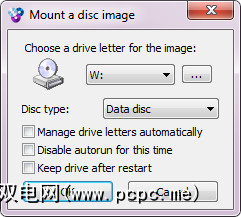
您可以进一步简化WinCDEmu的使用。从程序文件中启动 WinCDEmu设置,或在上面显示的窗口中单击…按钮。选择让Windows自动管理驱动器号,您将不会再看到安装光盘映像窗口。
如果您想再次查看它,右键单击映像文件,然后单击选择驱动器号并挂载。
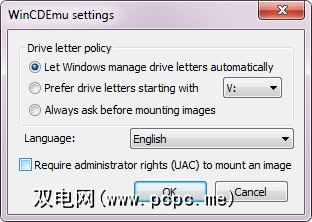
为提高安全性,您还可以选中选项需要管理员权限(UAC)来装载映像。
要卸载映像,请转到您的计算机,即,在其中看到具有可移动存储的设备列表,右键单击已装载的设备。映像和弹出。
要从光盘创建ISO映像,请将光盘插入光盘驱动器,右键单击具有可移动存储设备的设备列表中的光盘。 ,然后从菜单中选择创建ISO映像。在硬盘上选择一个存储位置,WinCDEmu将开始保存ISO文件。写入文件后,您可以调整一些设置。
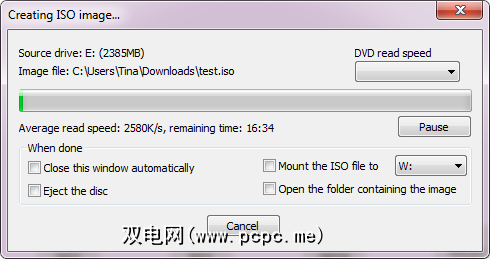
WinCDEmu与虚拟克隆驱动器相比如何?
我最近查看了该页面。这两个程序本质上执行相同的操作,但略有不同。 Virtual Clone Drive与WinCDEmu的不同之处在于,它提供了一个系统托盘图标,您可以通过它来挂载和卸载映像。
Virtual Clone Drive还允许您预装虚拟驱动器而无需保留驱动器号的内容。 Virtual Clone Drive不支持创建ISO映像。
结论
WinCDEmu是直接简单的工具,可以在Windows计算机上创建和安装光盘映像。安装后,它就可以正常工作,您甚至不会注意到它在那里。如果您仍然想研究替代方法,请阅读以下文章:
如何管理光盘?

![使用WinCDEmu将映像文件安装在虚拟驱动器上[Windows]](https://static.pcpc.me/cover/2011/03/00_Virtual_Drive.jpg)






